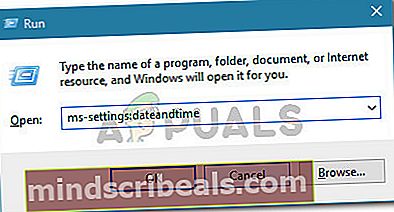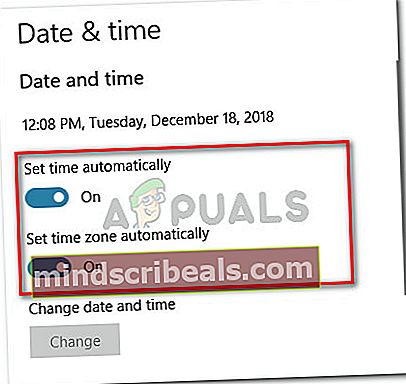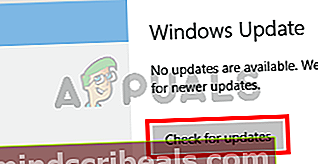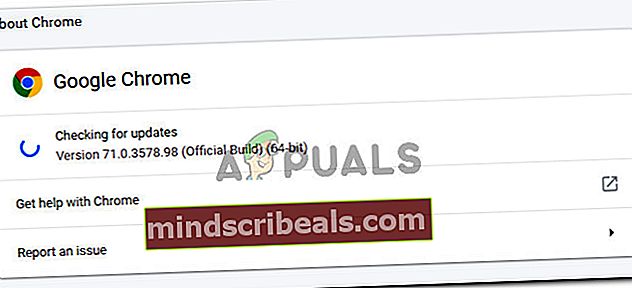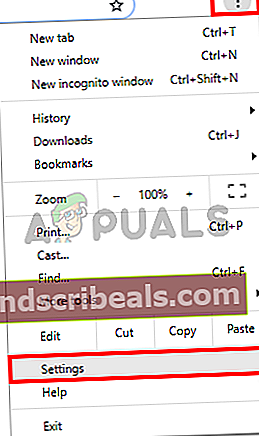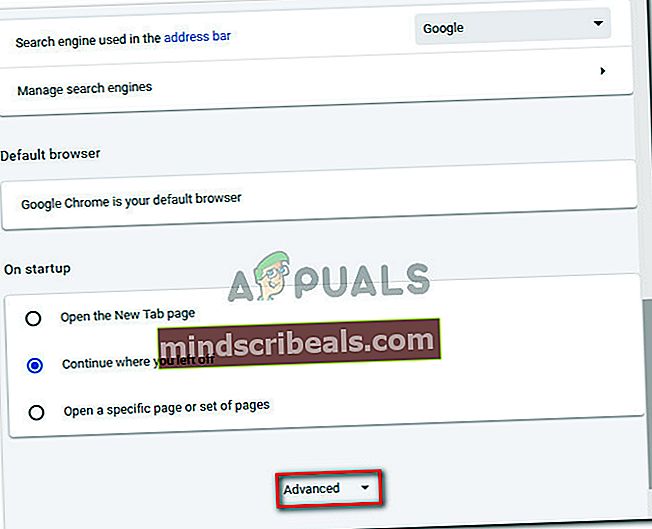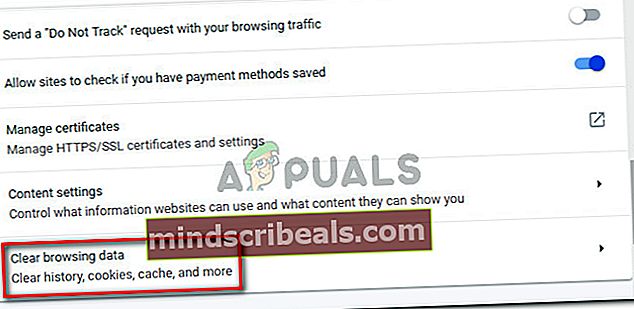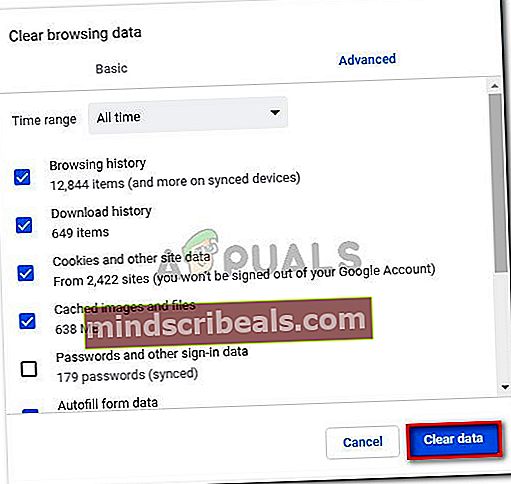Oprava: ERR_BAD_SSL_CLIENT_AUTH_CERT
Niektorí používatelia hlásia, že ich prehliadač Chrome neakceptuje bezpečnostné certifikáty pochádzajúce z určitých webov. Chybový kód spojený s touto chybou je „ERR_BAD_SSL_CLIENT_AUTH_CERT„. Niektorí používatelia hlásia, že k chybe došlo na významných webových stránkach, ako sú google.com, facebook.com, quora.com atď. Zdá sa, že problém je výhradný pre Google Chrome.

Čo spôsobuje chybu ERR_BAD_SSL_CLIENT_AUTH_CERT?
Preskúmali sme tento konkrétny problém pohľadom na rôzne správy používateľov a stratégie opráv, ktoré nasadili niektorí ovplyvnení používatelia na vyriešenie problému. Podarilo sa nám tiež znova vytvoriť chybu na jednom z našich testovacích strojov.
Na základe toho, čo sa nám podarilo zhromaždiť, je známych niekoľko bežných scenárov, ktoré spúšťajú toto konkrétne chybové hlásenie:
- Filtrovanie protokolov SSL / TLS tretích strán je zavedené - Je známe, že o niektorých antivírusových riešeniach sa v predvolenom nastavení filtruje protokol SSL / TLS, čo vedie ku konfliktu s prehliadačom Google Chrome.
- Čas a dátum miestneho počítača nie sú synchronizované - Ďalším častým dôvodom, prečo sa táto chyba vyskytuje, je, ak je čas a dátum miestneho počítača o niekoľko rokov vypnutý. Ak narazíte na chybu vo viacerých webových prehliadačoch, je to najpravdepodobnejší prípad problému.
- Windows sú výrazne zastarané - Tento konkrétny problém súvisí aj s tým, že bezpečnostné systémy Windows sú vážne zastarané. Ak je to tak, pravdepodobne budete môcť problém vyriešiť inštaláciou všetkých čakajúcich bezpečnostných aktualizácií.
- Poškodené dáta z medzipamäte - Ak narazíte na problém iba s jedným webovým serverom, je možné, že váš prehliadač uchováva niektoré údaje z medzipamäte, vďaka ktorým sa domnieva, že webový server nefunguje.
- Chyba prehliadača Google Chrome - Prehliadač Google Chrome utrpel niekoľko chýb súvisiacich s certifikátmi SSL. Najlepším spôsobom, ako to zabezpečiť, je aktualizácia prehliadača Google Chrome na najnovšie verzie.
V prípade, že sa snažíte vyriešiť rovnakú chybovú správu, tento článok vám poskytne zbierku overených krokov na riešenie problémov. Nižšie nájdete zbierku metód, ktoré na vyriešenie problému použili ostatní používatelia v podobnej situácii.
Ak chcete maximalizovať účinnosť, zvážte postupovanie podľa nižšie uvedených metód v poradí, v akom sú uvedené. Nakoniec by ste mali naraziť na metódu, ktorá je účinná pri riešení problému v konkrétnom scenári.
Metóda 1: Nastavenie správneho času a dátumu (ak je k dispozícii)
Bežný dôvod, prečo používatelia Windows dostanúERR_BAD_SSL_CLIENT_AUTH_CERTznamená, že čas a dátum miestneho počítača nie sú synchronizované. Je to o to pravdepodobnejšie, ak si všimnete, že rovnaké webové stránky sa odmietajú načítať z rôznych prehľadávačov.
Niekoľko používateľov, ktorí narazili na rovnaké chybové hlásenie, uviedli, že problém bol vyriešený úplne po aktualizácii času a dátumu v systéme. Tu je stručný sprievodca, ako sa ubezpečiť, že je váš čas a dátum nakonfigurovaný správne:
- Stlačte Kláves Windows + R otvoríte dialógové okno Spustiť. Potom zadajte „ms-nastavenia: dátum a čas”A stlačením klávesu Enter otvorte Dátum Čas záložka nastavenie aplikácia
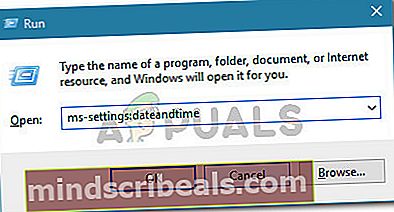
Poznámka: Ak používate Windows 8.1 alebo starší, použite „timedate.cpl”Namiesto toho príkaz.
- Pod Dátum Čas, uistite sa, že prepínače spojené s Nastaviť čas automaticky a Nastaviť časové pásmo automatickysú povolené.
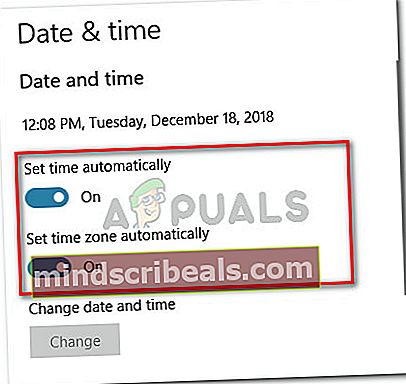
Poznámka: Ak nepoužívate Windows 10, prejdite na Internetový čas a kliknite na Zmeniť nastavenia. Potom skontrolujte, či je políčko spojené s Synchronizujte s internetovým časovým serverom je povolená pred kliknutím na ikonu Teraz aktualizovať tlačidlo.

- Po aktualizácii času a dátumu reštartujte počítač a skontrolujte, či bol problém vyriešený.
Ak sa stále stretávate sERR_BAD_SSL_CLIENT_AUTH_CERTchyba, prejdite nadol na nasledujúcu metódu nižšie.
Metóda 2: Aplikácia všetkých čakajúcich aktualizácií systému Windows
Ako sa ukázalo, problém môže nastať aj v prípade, že používate prehliadač Google Chrome na výrazne zastaranom počítači. Pár používateľov, ktorí narazili na rovnakú chybu, uviedli, že problém bol vyriešený automaticky hneď po nainštalovaní každej čakajúcej aktualizácie systému Windows.
Niektorí používatelia špekulujú, žeERR_BAD_SSL_CLIENT_AUTH_CERTV zastaraných verziách systému Windows sa zobrazí chyba, pretože Chrome sa domnieva, že zariadenie je ohrozené, takže neakceptuje prechod bezpečnostného certifikátu.
Tu je rýchly sprievodca ubezpečením, že vaše zariadenie má nainštalované najnovšie aktualizácie zabezpečenia:
- Stlačte Kláves Windows + R otvoriť a Bež dialógové okno. Potom zadajte „ms-nastavenia: windowsupdate”A stlačte Zadajte otvorte obrazovku Windows Update na webe nastavenie aplikácia

Poznámka: Ak máte Windows 8.1 alebo starší, použite „wuapp”Namiesto toho príkaz.
- Na obrazovke Windows Update kliknite na Skontroluj aktualizácie a podľa pokynov na obrazovke nainštalujte všetky čakajúce aktualizácie zabezpečenia.
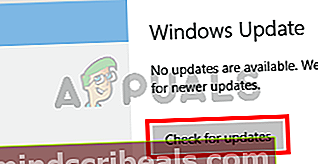
- Po nainštalovaní všetkých čakajúcich aktualizácií reštartujte počítač a skontrolujte, či sa chybové hlásenie nevyriešilo.
Ak sa stále stretávate sERR_BAD_SSL_CLIENT_AUTH_CERTchyba, prejdite nadol na nasledujúcu metódu nižšie.
Metóda 3: Aktualizácia prehliadača Chrome na najnovšiu verziu
Prehliadač Google Chrome utrpel množstvo chýb, ktoré mali niečo spoločné s certifikátmi SSL. Jeden z posledných spôsobil, že mnoho používateľov systému Windows 7 nemohlo získať prístup k žiadnym službám súvisiacim s Googlom.
Ide o to, že Google tieto chyby opraví okamžite, akonáhle sa nahlásia. Aby ste však mohli túto opravu využiť, musíte sa ubezpečiť, že je prehliadač Google Chrome aktualizovaný na najnovšiu verziu. Postupujte takto:
- Otvorte Google Chrome, kliknite na tlačidlo akcie (ikona s tromi bodkami) a prejdite na Pomocník> O prehliadači Google Chrome.

- Počkajte, kým služba Google nevyhľadá aktualizácie. Ak je k dispozícii nová verzia, postupujte podľa pokynov na obrazovke a nainštalujte si najnovšie verzie.
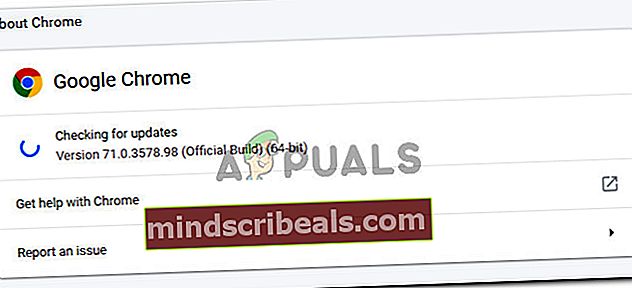
- Reštartujte prehliadač Chrome a skontrolujte, či bol problém vyriešený.
Ak sa stále stretávate sERR_BAD_SSL_CLIENT_AUTH_CERTchyba, prejdite nadol na nasledujúcu metódu nižšie.
Metóda 4: Zakázanie filtrovania protokolu SSL / TLS z nastavení AV tretích strán (ak je k dispozícii)
Ako uviedli niektorí používatelia, existuje niekoľko bezpečnostných aplikácií tretích strán, ktoré budú v konflikte s vlastnými bezpečnostnými funkciami prehliadača Google Chrome. Konkrétne, akýkoľvek AV alebo firewall, ktorý filtruje protokoly SSL / TLS, môže v prehliadači Google Chrome spôsobiť falošné poplachy. Medzi najznámejšie bezpečnostné balíčky, o ktorých je známe, že spôsobujú tento konkrétny problém, patria Nod32 Antivirus, Avira a McAfee.
Niekoľko používateľov, ktorí sa stretli s „ERR_BAD_SSL_CLIENT_AUTH_CERT”Chyba hlásila, že v ich prípade bol problém vyriešený hneď, ako zakázali filtrovanie protokolu SSL / TLS z ich nastavení AV.
Ak si myslíte, že tento scenár je vhodný pre vašu situáciu, otvorte nastavenia antivírusu, choďte do ponuky Spresnenie a zistite, či nájdete nastavenie podobné filtrovaniu SSL / TLS. Ak tak urobíte, uistite sa, že je vypnutý protokol SSL / TLS.
Nezabúdajte, že presné kroky tohto postupu sú špecifické pre antivírusový program tretích strán, ktorý používate. V aplikácii Nod32 Antivirus to môžete urobiť tak, že prejdete na Nastavenie> Pokročilé nastavenie> Web a e-mail> SSL / TSL.

Poznámka: Ak nenájdete ekvivalentné kroky s antivírusom alebo bránou firewall tretích strán, ktoré používate, vyhľadajte online konkrétne kroky podľa softvéru, ktorý používate.
Ak sa vám nepodarí nájsť ekvivalentnú možnosť, ale stále máte podozrenie, že váš AV spôsobuje konflikt, ďalším riešením by bolo úplné odinštalovanie možnosti zabezpečenia tretej strany z vášho systému. Po odstránení balíka tretích strán program Windows Defender automaticky spustí akciu a stane sa vašim hlavným bezpečnostným riešením.
Môžete sledovať tento článok (tu) aby ste zabezpečili, že úplne odinštalujete antivírusový program tretích strán z vášho systému - táto príručka tiež zaistí, aby ste po sebe nezanechali zvyšky súborov, ktoré by mohli stále spôsobiť konflikt.
Po odstránení AV reštartujte počítač a skontrolujte, či bol konflikt vyriešený. Ak stále vidíteERR_BAD_SSL_CLIENT_AUTH_CERT”Chyba pri pokuse o návštevu určitých webových stránok, prejdite nadol na nasledujúcu metódu nižšie.
Metóda 5: Vymazanie údajov prehľadávača
Niekoľkým používateľom sa podarilo zbaviť sa chyby vymazaním všetkých údajov o prehliadaní. O tejto konkrétnej oprave sa často hovorí, že je účinná v situáciách, keď iba jedna webová stránka zobrazuje “ERR_BAD_SSL_CLIENT_AUTH_CERT" chyba.
Aj keď vymazanie všetkých údajov prehľadávača má šancu na vyriešenie problému, nezabudnite, že stratíte všetky predtým uložené heslá, históriu a miestne uložené záložky.
Ak sa ho rozhodnete absolvovať, musíte urobiť nasledovné:
- Otvorte Google Chrome, kliknite na tlačidlo akcie (v pravom hornom rohu) a vyberte nastavenie.
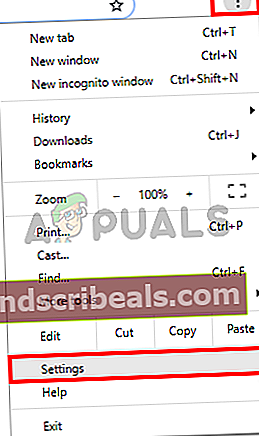
- V nastavenie ponuky, posuňte sa úplne dole do dolnej časti obrazovky a kliknite na Pokročilé.
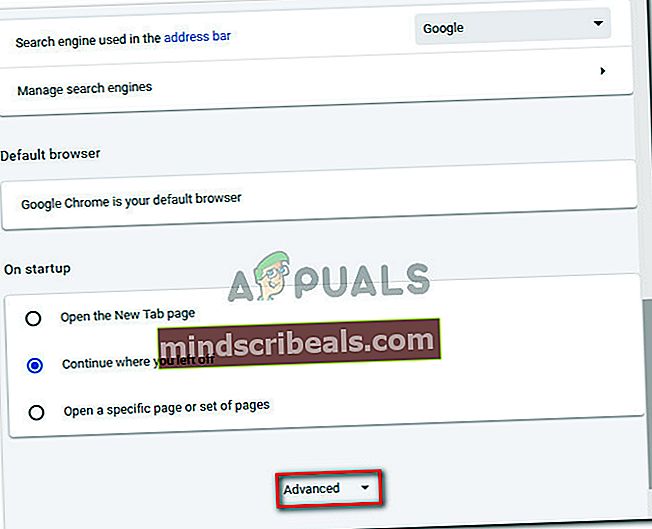
- Ďalej prejdite na Ochrana súkromia a bezpečnosť kartu, posuňte sa nadol do dolnej časti zoznamu a kliknite na Vymazať údaje prehliadania.
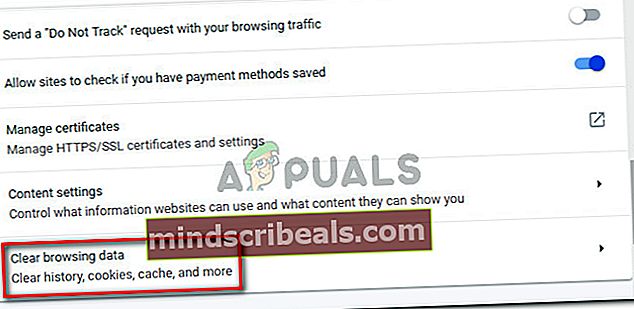
- V Vymazať údaje prehliadania v ponuke vyberte ikonu Pokročilé kartu, nastavte Časové rozpätie do Vždy a začiarknite všetky políčka nižšie okrem Heslá a ďalšie prihlasovacie údajea Mediálne licencie.Keď ste pripravení, stlačte Zmazať dáta a počkajte na dokončenie procesu.
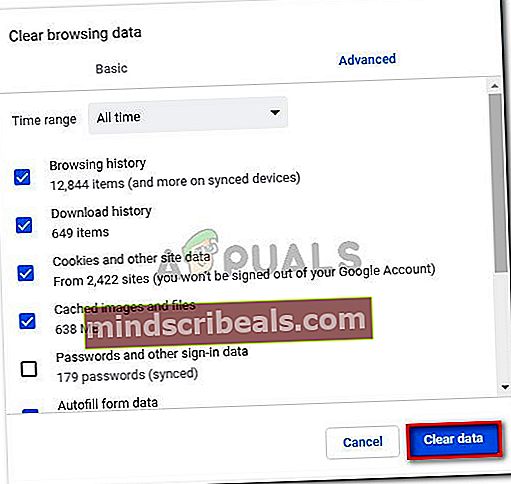
- Po dokončení postupu reštartujte počítač a skontrolujte, či bol problém vyriešený.